Włącz lub wyłącz funkcję uśpienia karty w przeglądarce Firefox
W tym poście pokażemy, jak włączyć lub wyłączyć funkcję uśpienia karty w przeglądarce Firefox(enable or disable the Tab Sleep feature in the Firefox browser) . Gdy ta funkcja jest włączona, Firefox przełącza nieaktywne karty (do których nie korzystałeś od kilku minut) w tryb uśpienia lub zawiesza te karty. Jest to pomocne, aby karty nie zajmowały niepotrzebnie zasobów systemowych ani pamięci. Za każdym razem, gdy uzyskujesz dostęp do którejkolwiek z nieaktywnych kart, są one wybudzane lub przywracane do trybu aktywnego z odświeżeniem. Jeśli ta funkcja nie jest przydatna, możesz ją po prostu wyłączyć, wykonując kilka prostych czynności.
Włącz lub wyłącz Tab Sleep w przeglądarce Firefox
Microsoft Edge jest również wyposażony w podobną funkcję umożliwiającą włączanie lub wyłączanie usypiających kart i automatyczne zawieszanie kart(enable or disable sleeping tabs and automatically suspend tabs) . Ci, którzy używają przeglądarki Firefox , mogą wypróbować tę wbudowaną opcję, aby automatycznie zawiesić karty Firefoksa(Firefox) , gdy nie są używane, lub wyłączyć tę funkcję. Oto kroki:
- Otwórz przeglądarkę Firefox
- Uzyskaj dostęp do strony Preferencje zaawansowane(Advanced Preferences)
- Wyszukaj preferencje browser.tabs.unloadOnLowMemory
- Ustaw jego wartość na false , aby wyłączyć uśpienie karty.
Najpierw otwórz przeglądarkę Firefox za pomocą pola wyszukiwania(Search) lub w inny preferowany sposób.
Teraz przejdź do strony Preferencje zaawansowane(Advanced Preferences) . W tym celu wpisz about:config w pasku adresu i naciśnij klawisz Enter . Zostanie wyświetlony komunikat ostrzegawczy Kontynuuj z(Proceed with Caution) ostrzeżeniem. Tam kliknij przycisk Zaakceptuj ryzyko i kontynuuj(Accept the Risk and Continue) , a otworzy się strona Preferencje zaawansowane .(Advanced Preferences)
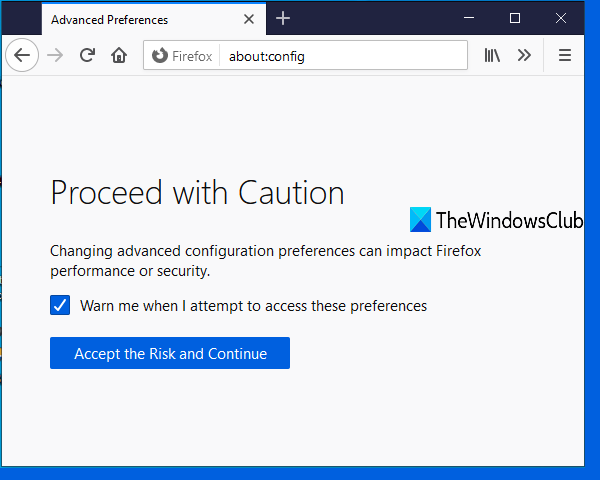
Teraz użyj pola wyszukiwania i wpisz browser.tabs.unloadOnLowMemory . Gdy ta preferencja jest widoczna, kliknij ją dwukrotnie, aby ustawić jej wartość na false.
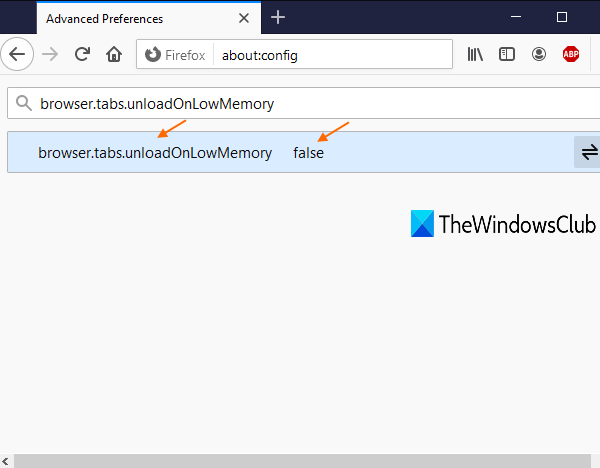
Otóż to! Wyłączyłeś funkcję uśpienia kart w przeglądarce Firefox .
Teraz, gdy pracujesz ze zbyt dużą liczbą kart, a niektóre karty nie są dostępne przez kilka minut, Firefox nie zawiesi automatycznie tych nieaktywnych kart.
Aby włączyć lub włączyć tryb uśpienia kart w przeglądarce Firefox(Firefox) , wykonaj wszystkie powyższe kroki i ustaw wartość preferencji tabs.unloadOnLowMemory na true.(set tabs.unloadOnLowMemory)
Mam nadzieję, że to pomoże.
Powiązane czyta:(Related reads:)
- Wyłącz uśpione karty i zatrzymaj Chrome przed odświeżaniem kart(Disable Sleeping Tabs and stop Chrome from refreshing Tabs)
- Włącz lub wyłącz uśpione zakładki i automatycznie zawieszaj zakładki w Microsoft Edge(Enable or Disable Sleeping Tabs and automatically suspend tabs in Microsoft Edge)
- Jak włączyć lub wyłączyć odkładanie kart w Operze(How to enable or disable Tab Snoozing in the Opera) .
Related posts
Czym jest Tab do wyszukiwania w Firefoksie i jak ją wyłączyć?
Jak sprawić, by Firefox otwierał nowe karty jako ostatnią kartę po prawej?
Wymuś otwieranie linków w karcie w tle w Chrome, Edge, Firefox, Opera
Jak włączyć podgląd zakładek Firefox na pasku zadań Windows 10?
Przyspiesz przełączanie kart w przeglądarce Firefox dzięki funkcji ocieplania kart
Przeglądarka Firefox JSON nie działa; Nie można wyświetlać ani edytować danych JSON
Jak wyciszyć kartę przeglądarki w Chrome, Safari, Firefox i innych?
Jak zapisywać strony internetowe w formacie PDF w przeglądarce Chrome lub Firefox
Jak zmienić domyślną czcionkę w przeglądarce Chrome, Edge, Firefox?
Konwertuj tekst na mowę w trybie offline za pomocą rozszerzenia przeglądarki TTFox Firefox
Jak włączyć lub wyłączyć filtr dorosłych na stronie nowej karty w przeglądarce Firefox?
Jak naprawić błąd Twittera, który nie ładuje się w Firefoksie?
Rozszerzenie Windows Defender Application Guard dla Chrome i Firefox
Format wideo lub typ MIME nie jest obsługiwany
Jak synchronizować karty między przeglądarkami Edge, Chrome i Firefox
Jak korzystać z synchronizacji Firefoksa na różnych platformach
Blokuj powiadomienia, mikrofon, żądania kamery w przeglądarce Firefox
Jak wyczyścić pamięć podręczną, pliki cookie, historię przeglądania w Chrome i Firefox?
Chrome lub Firefox nie mogą pobierać ani zapisywać plików na Twoim komputerze
Włącz, wyłącz lub używaj wielu trybów wideo Picture-in-Picture w Firefoksie
